เมื่อลูกค้ามีการสะสมแต้มแล้ว ลูกค้าสามารถนำแต้มมาใช้ได้ โดยการใช้แต้มมีการใช้ได้หลายวิธี ดังนี้
- วิธีที่ 1 เว็บไซต์ Loga Merchant เหมาะสำหรับร้านค้าที่ใช้คอมพิวเตอร์/โน๊ตบุ๊คประจำร้านเป็นหลัก
- วิธีที่ 2 Loga admin Application เหมาะสำหรับร้านค้าขนาดเล็ก หรือร้านที่ต้องการความคล่องตัวในการใช้งาน
- วิธีที่ 3 Android Merchant Application เหมาะสำหรับร้านค้าขนาดเล็ก หรือร้านที่ต้องการความคล่องตัวในการใช้งาน
- วิธีที่ 4 iOS Merchant Application เหมาะสำหรับร้านค้าขนาดเล็ก หรือร้านที่ต้องการความคล่องตัวในการใช้งาน
- วิธีที่ 5 ลูกค้าสามารถใช้แต้มแลกของรางวัลด้วยตัวเอง
วิธีที่ 1 เว็บไซต์ LOGA MERCHANT
1. ไปที่แท็บ “สมาชิก” แล้วค้นหาสมาชิกที่ต้องการทำรายการ
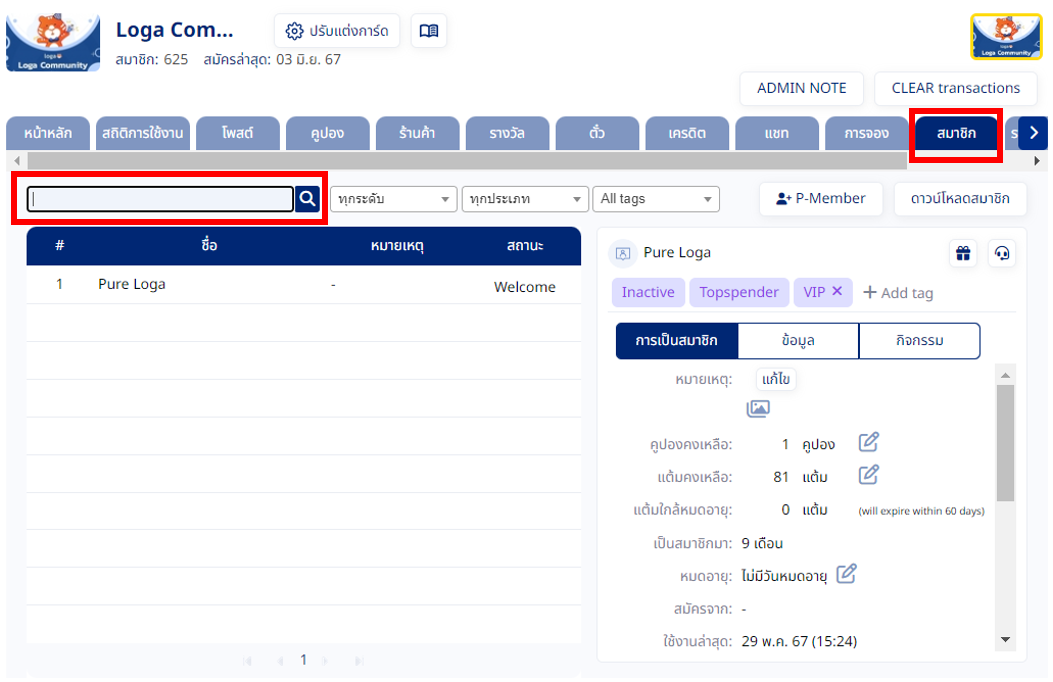
2. เมื่อพบสมาชิกแล้ว ให้ดูที่แท็บย่อย “การเป็นสมาชิก” ดูที่หัวข้อ “แต้มคงเหลือ” จะแสดงแต้มปัจจุบัน (Current points) ของสมาชิก
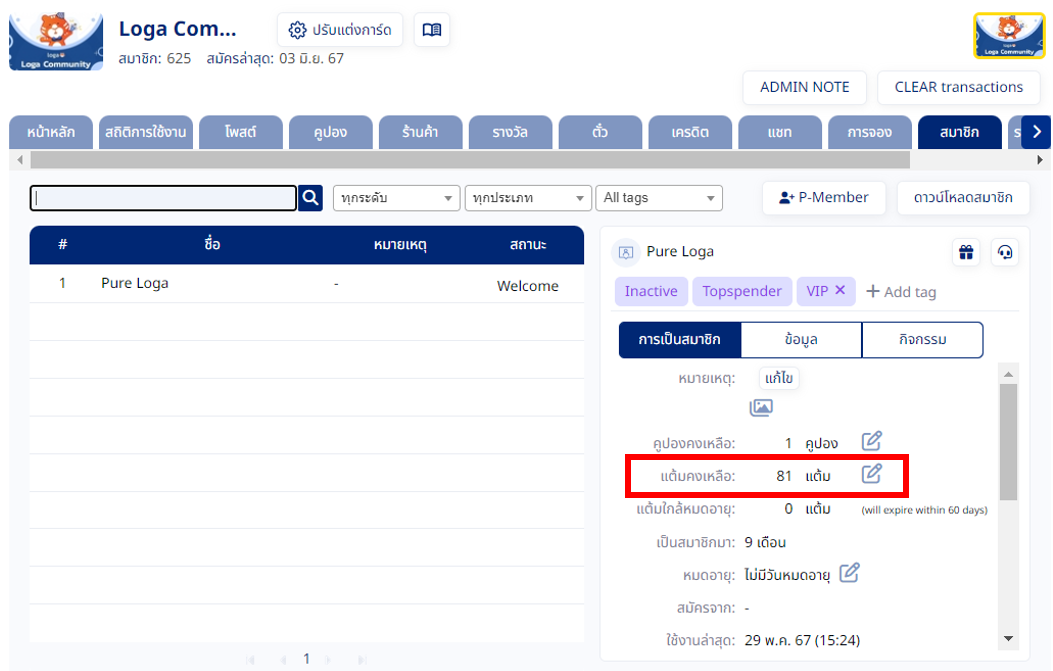
3. กด “แก้ไข” หลังจำนวนแต้ม เพื่อทำรายการใช้แต้มสมาชิก
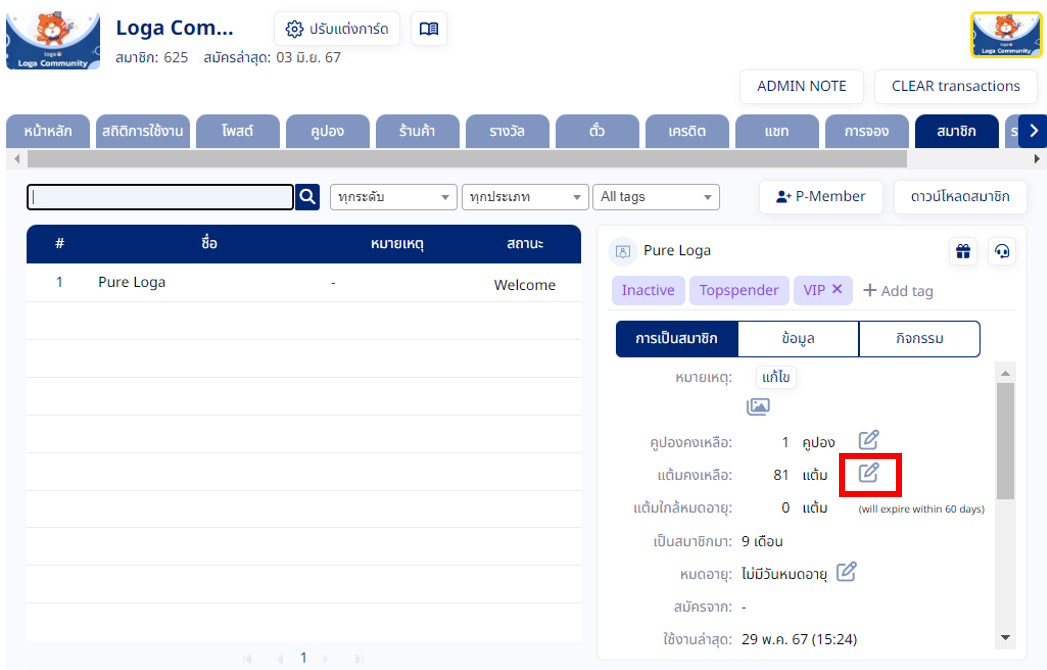
4. จะปรากฏ pop-up ตามภาพประกอบด้านล่าง ให้เลือกประเภทการใช้แต้ม
- ทางร้านสามารถระบุแต้มเพื่อใช้แต้ม หรือ เลือกของรางวัลเพื่อใช้แต้ม
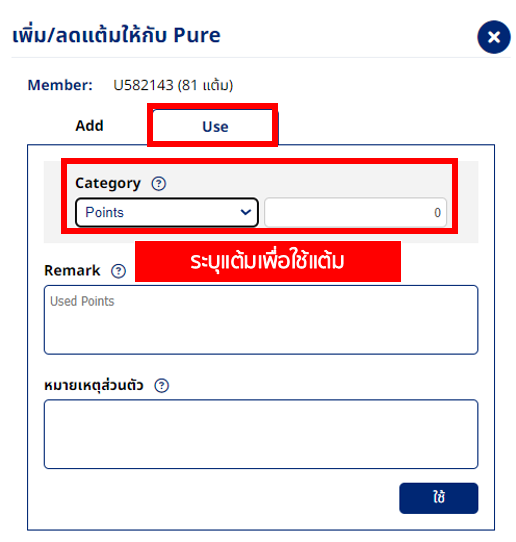
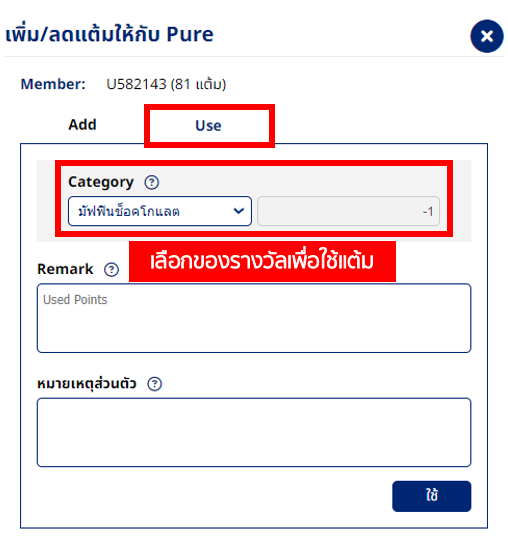
5. ตรวจสอบข้อมูลให้เรียบร้อยแล้วกด “ใช้” จะมีหน้าจอให้ยืนยันข้อมูลอีกครั้งหนึ่ง กด “Confirm”
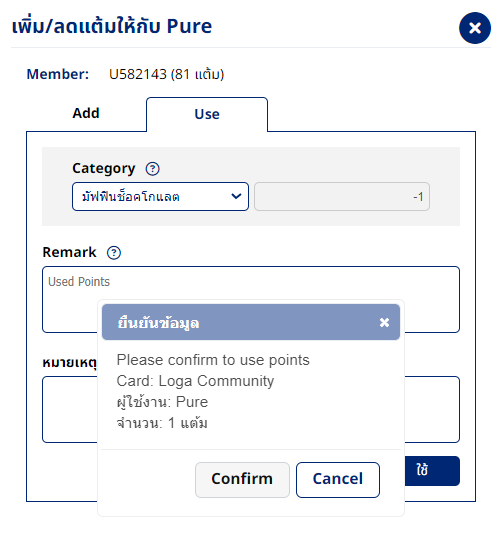
6. การใช้แต้มเสร็จเรียบร้อย สามารถตรวจสอบได้ที่แท็บย่อยกิจกรรม
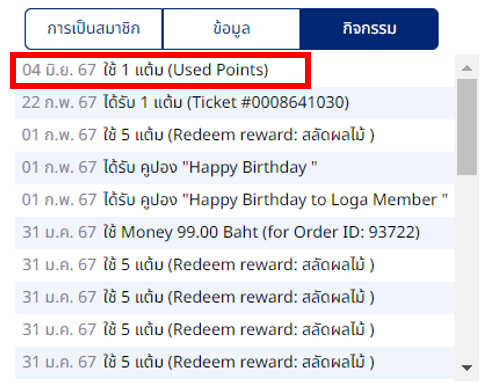
วิธีที่ 2 Loga admin Application
ดาวน์โหลดแอปพลิเคชัน Loga Admin ผ่าน App Store และ Google Play โดยการค้นหาชื่อแอป ” Loga Admin“
App store : คลิกเพื่อดาวน์โหลดแอป
Play Store : คลิกเพื่อดาวน์โหลดแอป
การใช้แต้ม สามารถเลือกของรางวัลหรือระบุเป็นจำนวนแต้มที่ต้องการใช้
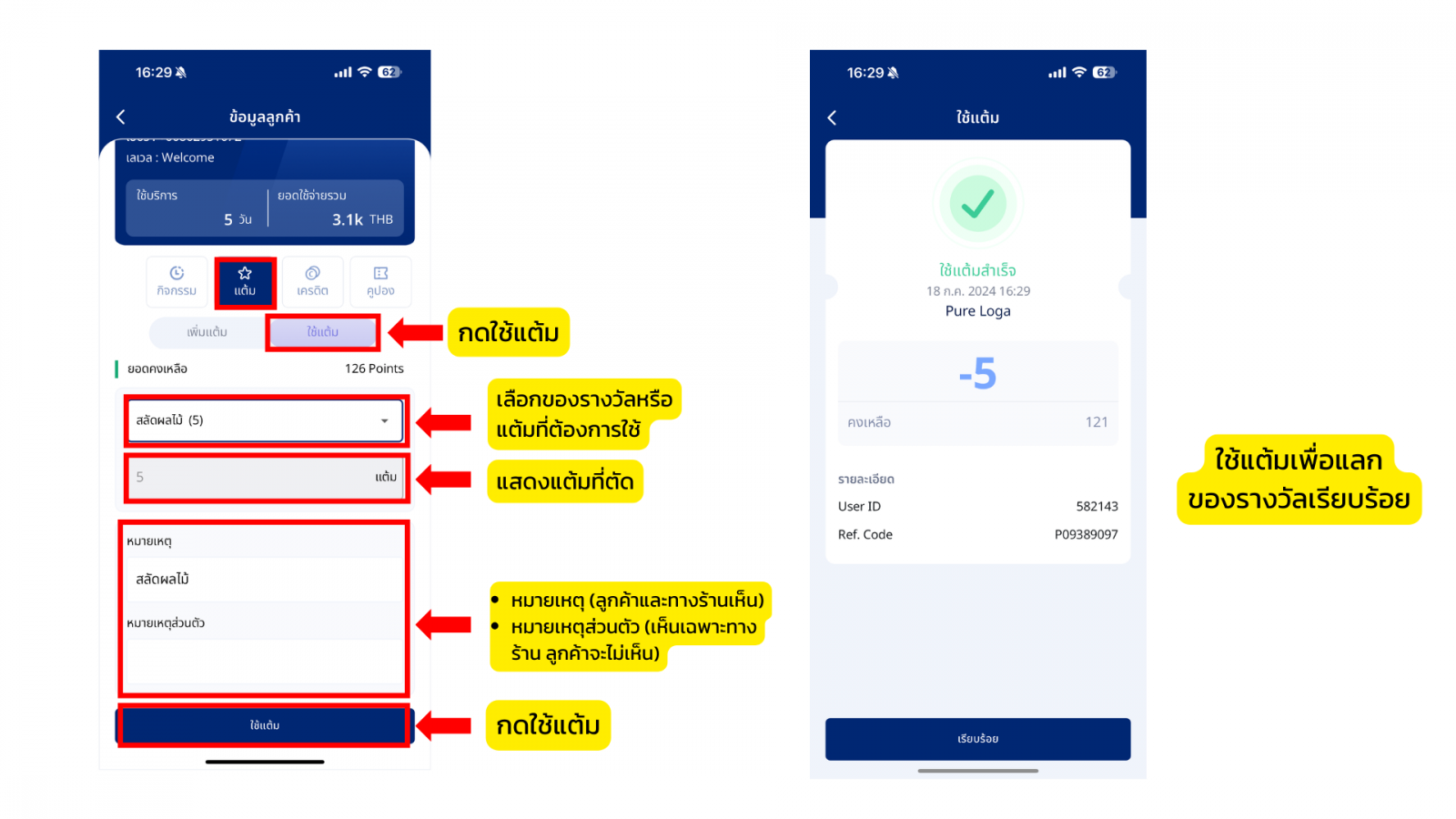
วิธีที่ 3 ANDROID MERCHANT APPLICATION
1. เปิดแอปพลิเคชันขึ้นมา แล้วค้นหาสมาชิกที่ต้องการทำรายการ
2. เลื่อนลงมาจนพบกับเมนู “ใช้คะแนน”
3. ระบุข้อมูลที่จำเป็น ดังนี้
3.1 เลือกประเภทการใช้แต้ม
3.2 ระบุจำนวนแต้ม
3.3 ระบุหมายเหตุ (ลูกค้าจะเห็นหมายเหตุ)
3.4 ระบุหมายเหตุส่วนตัว (ลูกค้าจะไม่เห็นหมายเหตุส่วนตัว แต่ร้านจะเห็น)
4. ตรวจสอบความถูกต้อง แล้วกด “ใช้คะแนน”
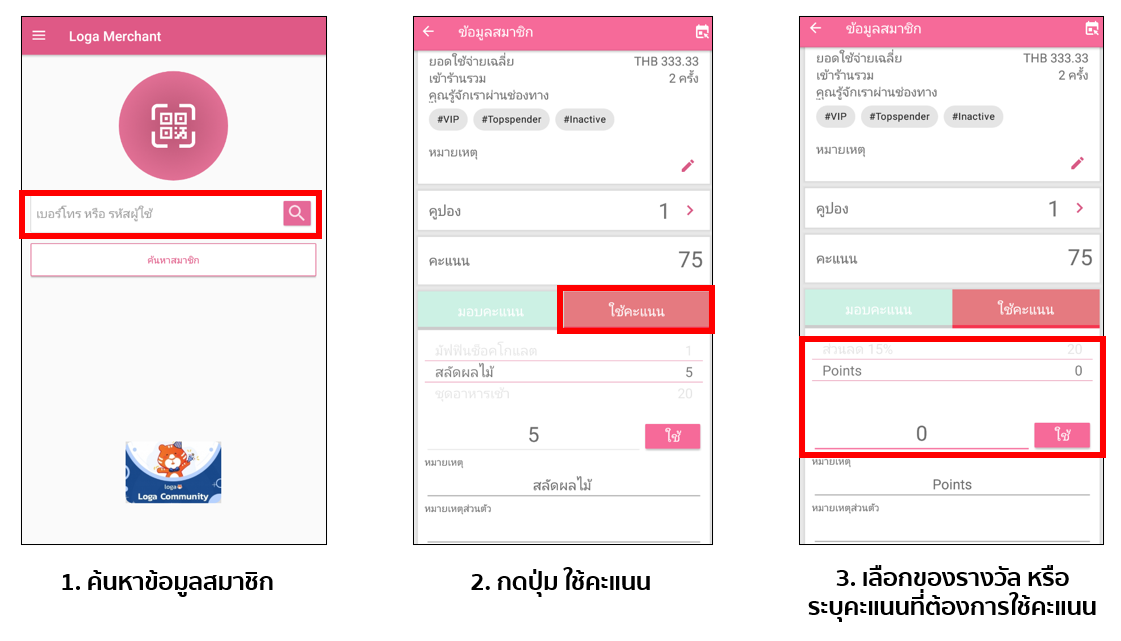
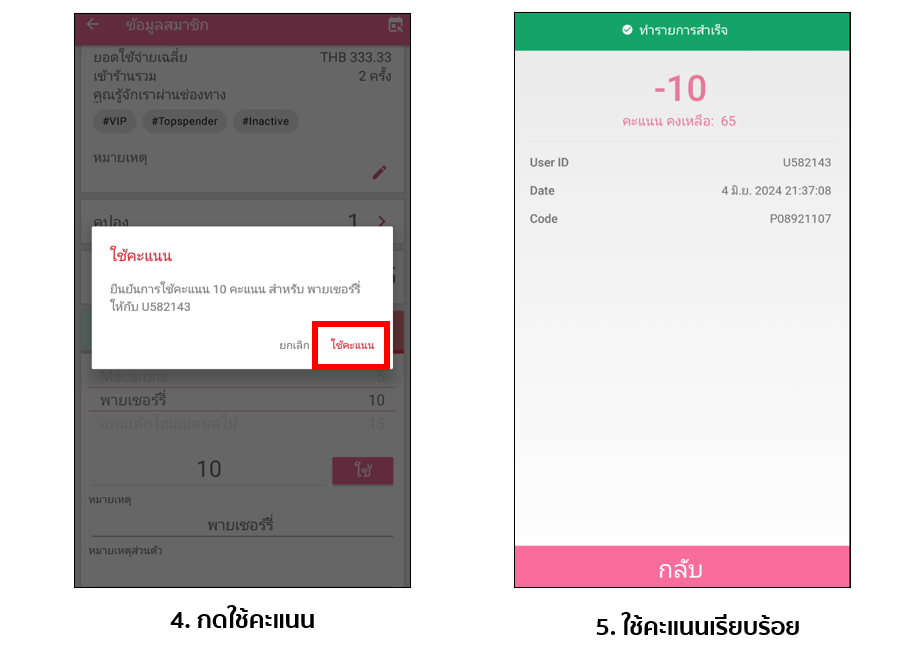
วิธีที่ 4 IOS MERCHANT APPLICATION
1. เปิดแอปพลิเคชันขึ้นมา แล้วค้นหาสมาชิกที่ต้องการทำรายการ
2. เลื่อนลงมาจนพบกับเมนู “แต้ม” กดใช้แต้ม
3. ระบุข้อมูลที่จำเป็น ดังนี้
3.1 เลือกประเภทการใช้แต้ม
3.2 ระบุจำนวนแต้ม
3.3 ระบุหมายเหตุ (ลูกค้าจะเห็นหมายเหตุ)
3.4 ระบุหมายเหตุส่วนตัว (ลูกค้าจะไม่เห็นหมายเหตุส่วนตัว แต่ร้านจะเห็น)
4. ตรวจสอบความถูกต้อง แล้วกด “ใช้แต้ม”
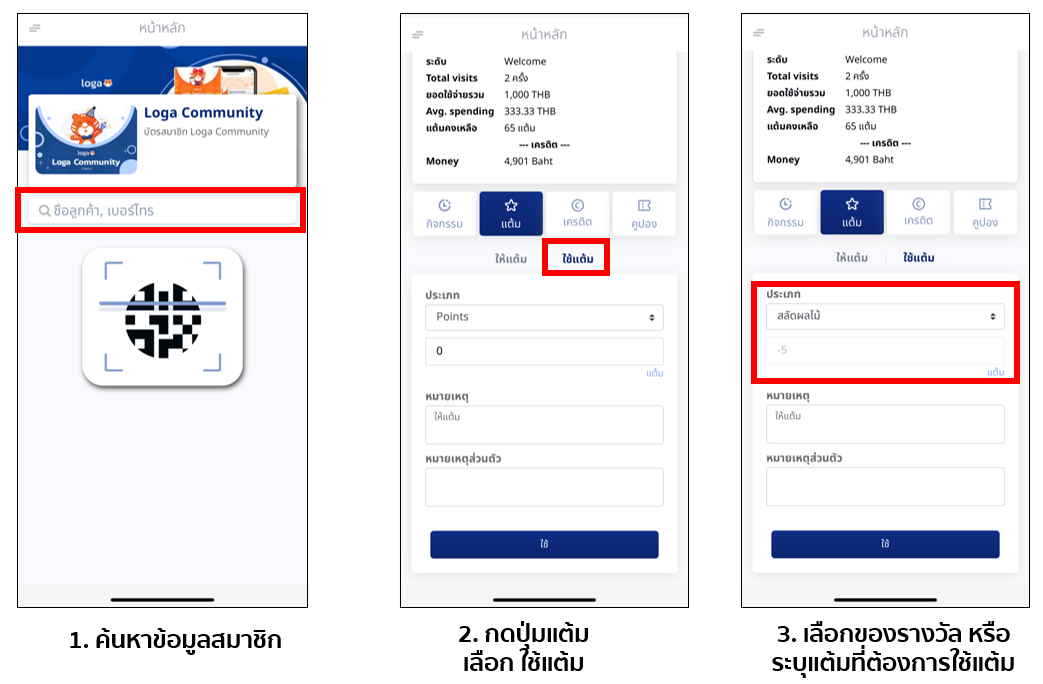
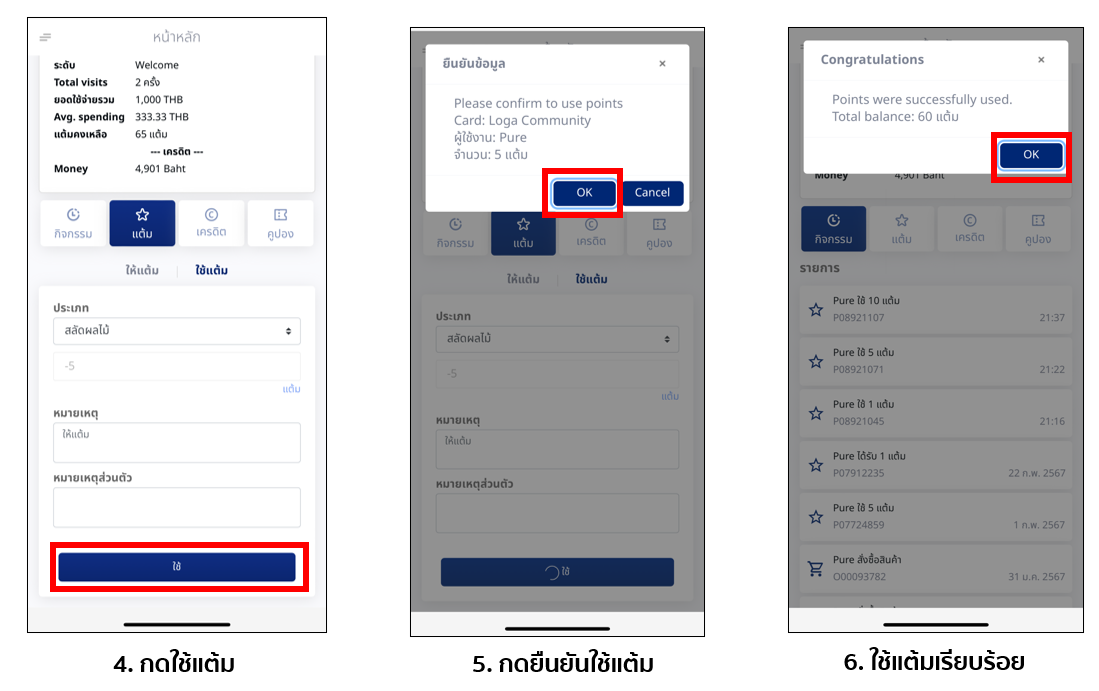
วิธีที่ 5 ลูกค้าสามารถใช้แต้มแลกของรางวัลด้วยตัวเอง
ฝั่งลูกค้าของร้านสามารถกดแลกของรางวัล ผ่าน LINE ของร้าน หรือแอปพลิเคชัน LOGA ได้
วิธีการแลกของรางวัล

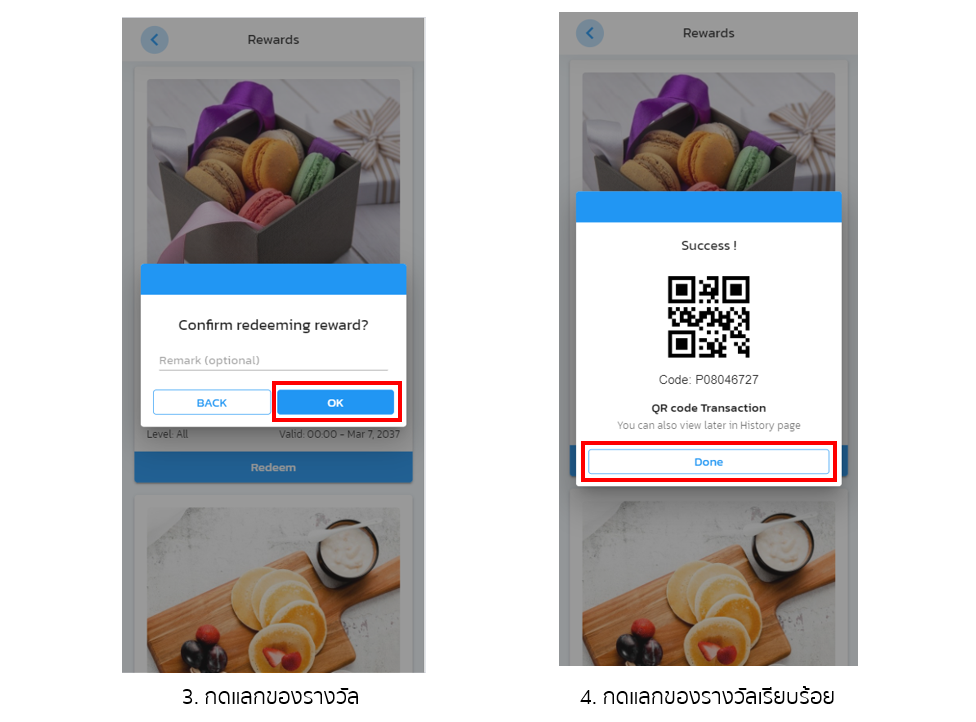







0 Comments